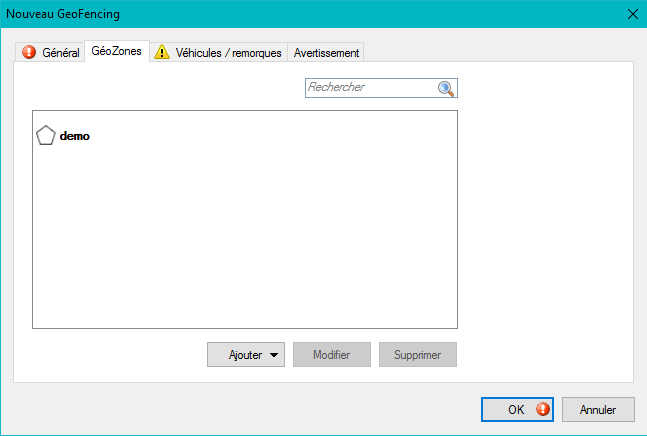
|
GéoZones |
Une GéoZone est une zone spécifique autour d’un POI existant ou d’une nouvelle adresse. L’onglet « GéoZones » est analogue pour tous les types d’objets GeoFencing.
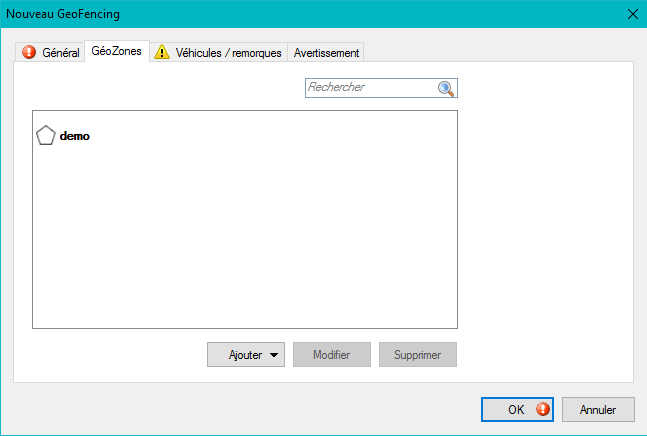
 Ajouter une GéoZone au nouvel objet GeoFencing.
Ajouter une GéoZone au nouvel objet GeoFencing.
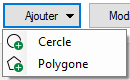
Cliquez sur le bouton Ajouter > Cercle pour ouvrir la fenêtre « Ajouter nouvelle(s) GéoZone(s) ».
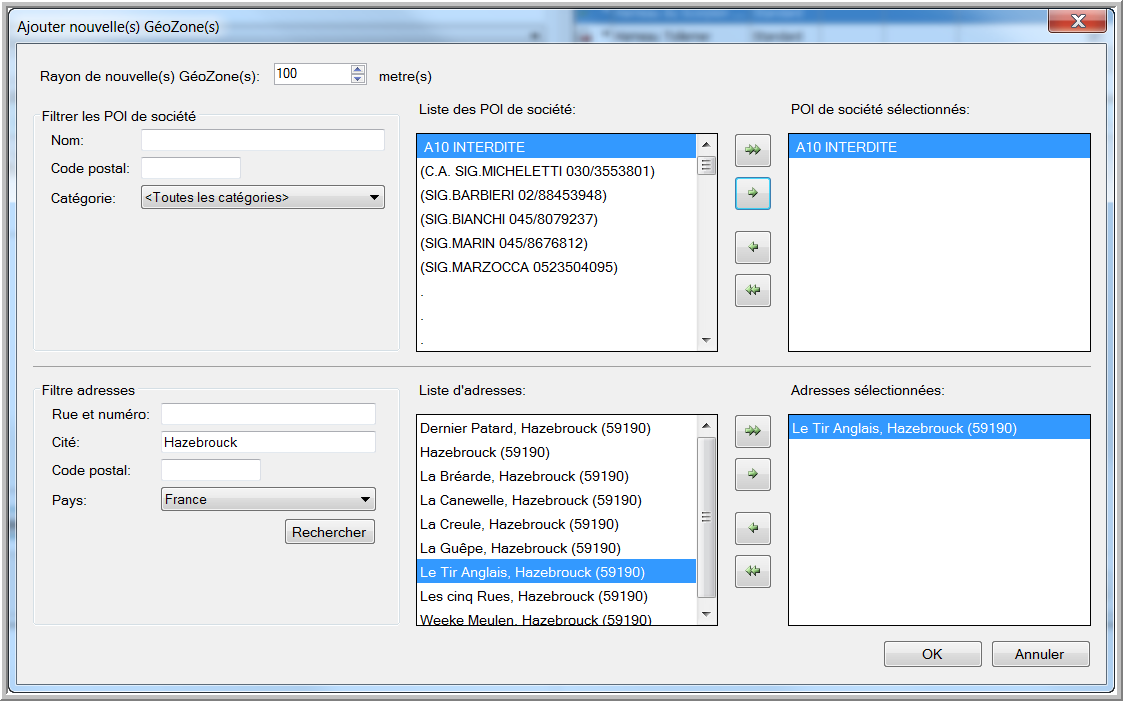
Cette fenêtre est divisée en deux zones :
Une première zone est pour la sélection d’un POI / de POI que vous voulez attribuer à l’objet GeoFencing
Une deuxième zone est pour la sélection d’une adresse / d’adresses que vous voulez attribuer à l’objet GeoFencing.
Déterminez le rayon de la nouvelle GéoZone.
Utilisez les champs de recherche pour trouver le/les POI ou l’/les adress(es) pour lesquel(le)s vous voulez générer une GéoZone. Le résultat de votre recherche sera affiché dans la « Liste de POI » ou la « Liste d’adresses ».
Sélectionnez les POI ou les adresses que vous cherchez et transférez-les aux listes « POI sélectionnés » ou « Adresses sélectionnées » en utilisant les flèches pour « Ajouter ». Cliquez sur le bouton OK pour ajouter ces GéoZones à l’objet GeoFencing.
Les GéoZones ajoutées apparaîtront aussi dans l’onglet « Avertissement ». Vous pouvez attribuer un message spécifique à chaque GéoZone.
La GéoZone sélectionnée sera visualisée à droite.
Cliquez sur le bouton Ajouter > Polygone pour créer une GéoZone à polygone. Une fenêtre séparée avec la carte apparaîtra (voir GeoFencing à polygone).
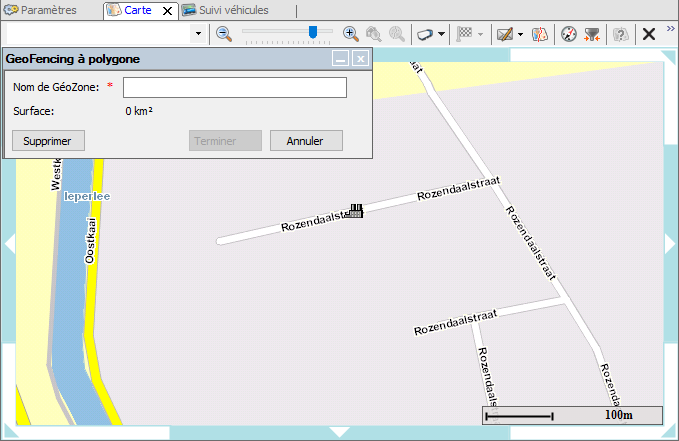
Vous pouvez modifier le rayon d’une zone existante (de 100 m jusqu’à 100 km) en cliquant sur le bouton Modifier.
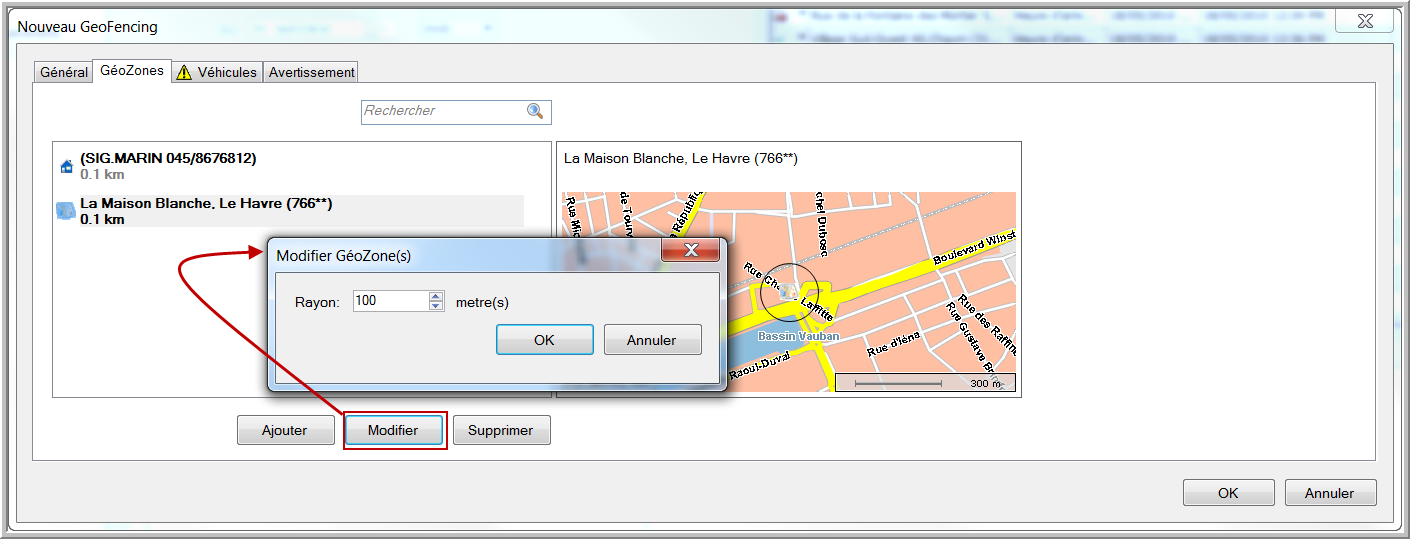
Lors d'une GéoZone à polygone, une fenêtre séparée avec la « Carte » sera affichée, où vous pouvez modifier la GéoZone à polygone existante (voir Mode d'édition).
Sélectionnez une GéoZone et cliquez sur le bouton Supprimer pour enlever cette GéoZone de l’objet GeoFencing.
Veuillez noter:
La « Liste de POI » ne contiendra que ces POI qui sont attribués à cet utilisateur spécifique. Pour créer un nouveau POI ou attribuer un POI existant à un utilisateur, veuillez consulter le thème « Points d’intérêt ».